TALK画面下部に鍵マークのサブボタンが表示され、タップしてもメイン(通話)ボタン以外のボタンが反応しない場合は『画面操作のロック』がONになっています。
『画面操作のロック』とは、メイン(通話)ボタンの以外のアプリの画面操作を制限する機能です。
画面操作の制限を解除したい場合は、以下の解除方法をご確認ください。
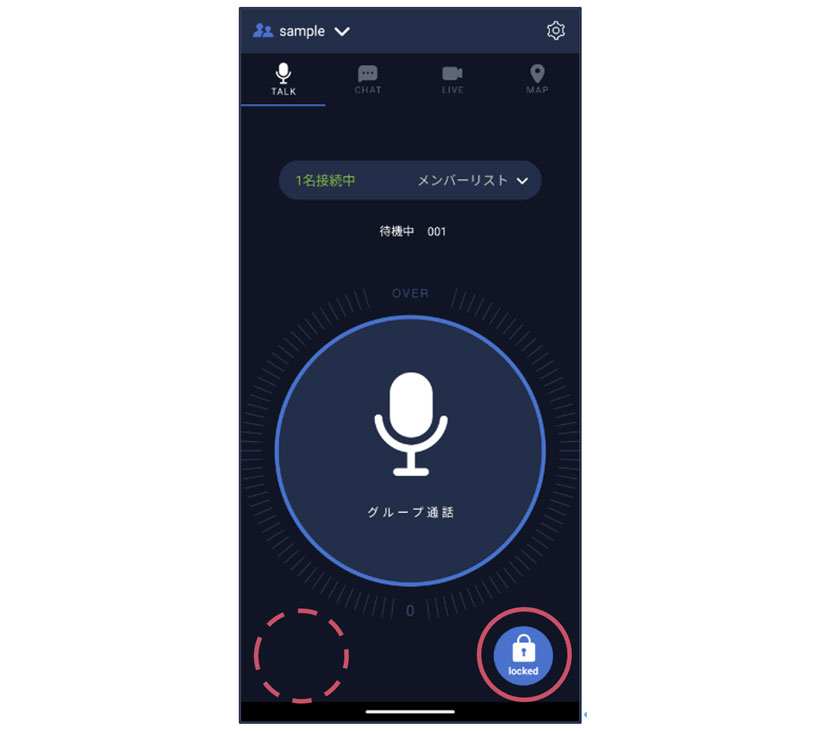
※本FAQはサブボタン右の表示にて記載しています。サブボタン左で設定されている場合、赤点線の位置に鍵マークのサブボタンが表示されます。表示位置以外の設定に関してはすべて同一となります。
画面下部のサブボタンをタップします。ロック番号の入力画面が表示されますので、設定をした際のロック番号を入力して「解除」をタップすると画面操作のロックが解除されます。
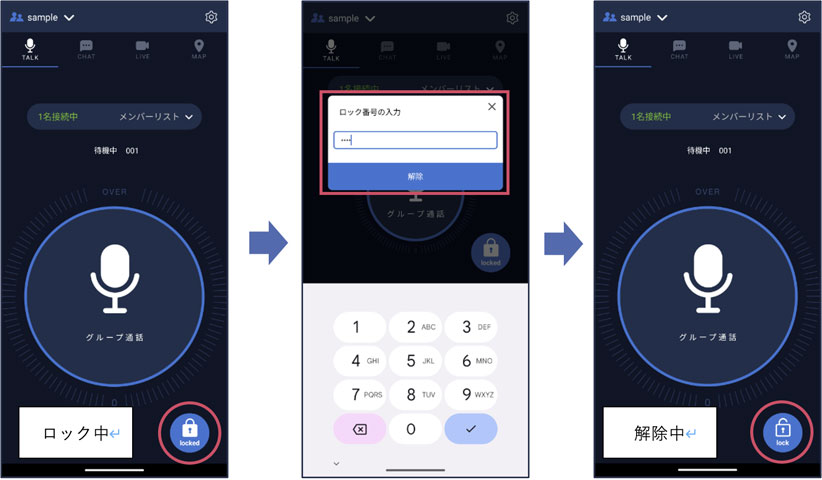
※画面操作のロックのサブボタンを非表示にする方法
画面操作のロック機能を使用しない場合は、以下の設定をすることで画面操作のロックボタンを非表示にできます。
設定>共通>サブボタン右/左>使わない
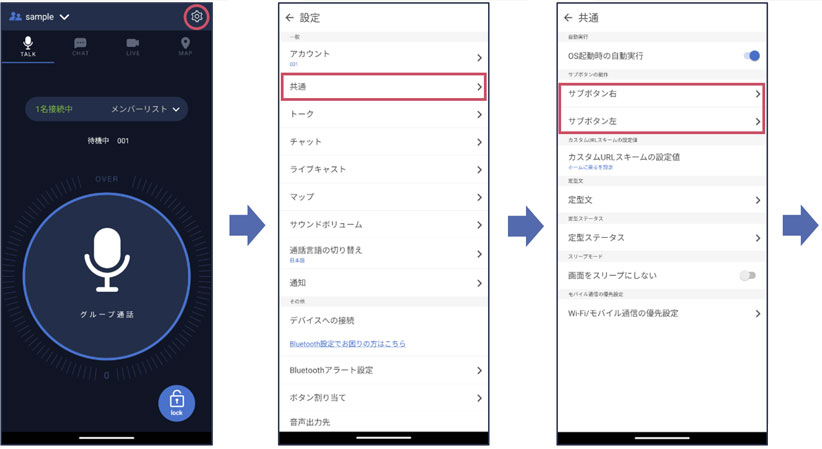

ロック番号がご不明の場合は、Buddycomアプリの初期化が必要です。 初期化するには、アプリのアンインストール、またはストレージの削除をお試しください。
※アプリをアンインストールまたはストレージを削除した場合、端末で変更をしたアプリの設定はすべてデフォルト値にリセットされます。アプリの初期化後に、再度設定をしてください。
・Buddycomアプリのアンインストール>再インストール方法はこちらをご参照ください。
・Buddycomアプリのストレージ削除方法
スマートフォンの設定>アプリ>Buddycom>ストレージとキャッシュ>ストレージを消去
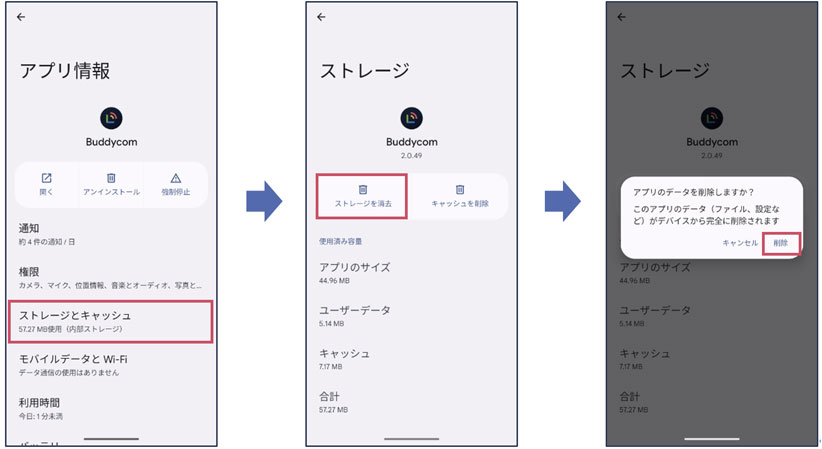
※Google Pixelシリーズ、Android 13での設定項目です。機種によっては設定項目の表示名等が異なります。